10 meilleurs plugins de gestion de bibliothèque multimédia WordPress 2021
Publié: 2021-09-23De nos jours, très peu de sites Web ne contiennent que du texte. Une bonne partie de l'espace à l'écran est également consacrée aux images. L'audio, la vidéo et toutes les combinaisons de fichiers multimédias sont également inclus pour renforcer le contenu textuel. Les encarts multimédias aident également à séparer les longs paragraphes de texte. Lorsqu'il s'agit de sites Web, tels que des portfolios, des sites Web de photographie ou des sites Web de musique, les fichiers multimédias peuvent presque entièrement occuper l'espace du site Web. Lorsque vous créez des fichiers multimédias sur WordPress, ils sont tous stockés dans la médiathèque, d'où vous pouvez y accéder quand vous le souhaitez. S'il arrive que vous dépendiez fortement des médias pour le contenu, la médiathèque peut devenir très désorganisée rapidement. Pour vous aider à organiser les fichiers multimédias au sein de la médiathèque, vous pouvez obtenir de l'aide des nombreux plugins de gestion de médiathèque WordPress.
Les plugins de gestion de bibliothèque multimédia facilitent la gestion des fichiers multimédias au niveau du back-end WordPress. Vous pouvez catégoriser les fichiers, les modifier en bloc et supprimer les fichiers dont vous n'avez plus besoin à l'aide de ces plugins. Il existe de nombreux autres plugins qui peuvent extraire des fichiers multimédias à partir de ressources externes, mais cet article est consacré aux plugins qui vous aident à mieux gérer la médiathèque WordPress.
Plugins gratuits
Le référentiel de plugins WordPress contient un certain nombre de plugins efficaces qui peuvent vous aider à organiser vos fichiers multimédias et à les rendre consultables. Beaucoup d'entre eux aident à catégoriser non seulement les nouveaux fichiers multimédias, mais également les fichiers multimédias existants en vrac. Certains vous aident à renommer les anciens fichiers, tandis que d'autres sont utiles pour insérer des fichiers multimédias dans des dossiers et des sous-dossiers.
FileBird – Dossiers de la médiathèque WordPress
C'est le meilleur choix pour vous d'utiliser FileBird - WordPress Media Library Folders pour organiser et gérer vos fichiers multimédias comme il est né avec un design agréable et un fonctionnement fluide. Il fonctionne et fonctionne comme ce que vous avez l'habitude de faire pour organiser des fichiers ou des dossiers sur un ordinateur. Une fois le plugin installé, vous pourrez organiser facilement des milliers de vos images et autres fichiers multimédias dans des dossiers ou des catégories, faire glisser et déposer pour télécharger ou déplacer des fichiers dans des dossiers et glisser-déposer pour réorganiser les dossiers.
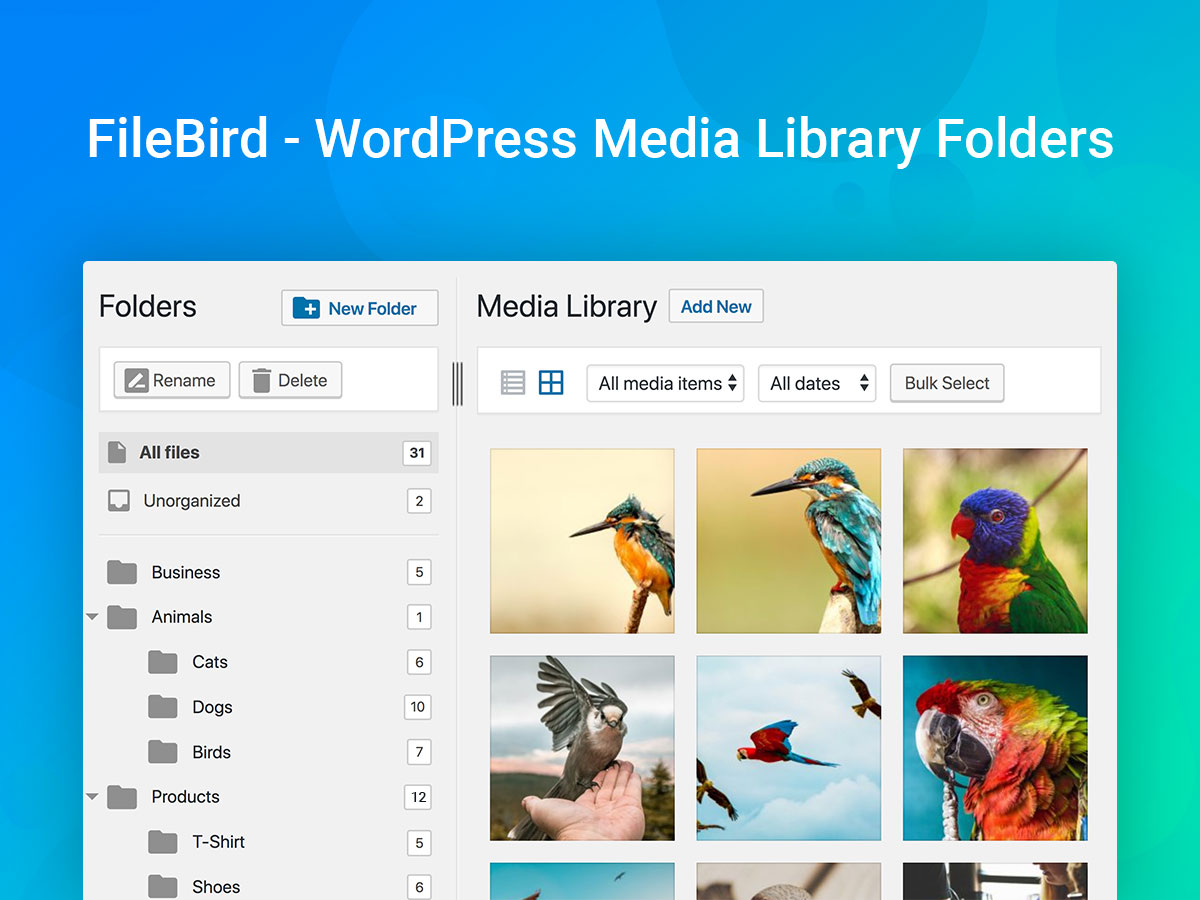
Vous avez la barre d'outils sur la gauche qui vous permet de contrôler tous vos dossiers, fichiers et vous pouvez facilement cliquer avec le bouton droit pour créer, renommer ou supprimer rapidement un dossier. Vous pouvez créer des dossiers, des sous-dossiers pour tous vos fichiers multimédias avec la plupart des types de fichiers pris en charge. Lorsque vous créez une page ou un article, vous gagnez du temps en parcourant et en récupérant un fichier. En un clin d'œil, vous pouvez rapidement sélectionner un dossier ou un fichier spécifique à l'aide de la vue hiérarchique des dossiers.
Ce plugin est pris en charge avec la plupart des plugins ou thèmes, WooCommerce, WPML, etc. et les langues populaires, anglais, espagnol, chinois, etc. Tout ce dont vous avez besoin est à portée de main pour trier des tonnes de vos fichiers et dossiers. FileBird a à la fois une version gratuite et une version Pro, vous pouvez choisir celle qui vous convient le mieux. La version gratuite propose des dossiers limités de 10, Pro va avec des dossiers illimités. Les deux prennent en charge des fichiers illimités.
Plus d'infos / TéléchargerAssistante médiathèque
L'assistant de bibliothèque multimédia contient un certain nombre de codes abrégés pour afficher, trier et ordonner vos images. Il comprend un shortcode de galerie avancé qui vous permet d'ajouter des images et d'autres fichiers multimédias à vos publications. Vous pouvez ajouter, supprimer et modifier des taxonomies en bloc et via la fonction de modification rapide. Il améliore la fonction de recherche de médias WordPress en incluant des légendes de slug, de texte ALT et d'image en tant que filtres de recherche. Il permet de contrôler les styles, le balisage et le contenu de chaque galerie à l'aide de modèles de style et de balisage.
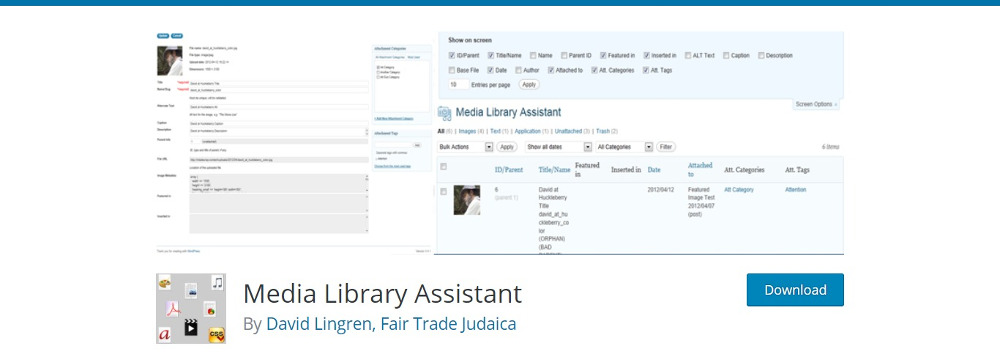
L'assistant de bibliothèque multimédia peut révéler des informations sur la taille et les dimensions de chaque fichier multimédia ainsi que son emplacement sur votre site Web. En utilisant l'EXIF et d'autres métadonnées, il peut également vous dire quand et où les images ont été créées. Le plugin s'intègre à Jetpack et à d'autres plugins, vous pouvez donc ajouter des diaporamas, des vignettes et des effets spéciaux à votre galerie. Il prend en charge les plugins multilingues WPML et Polylang.
Plus d'infos / TéléchargerDossiers
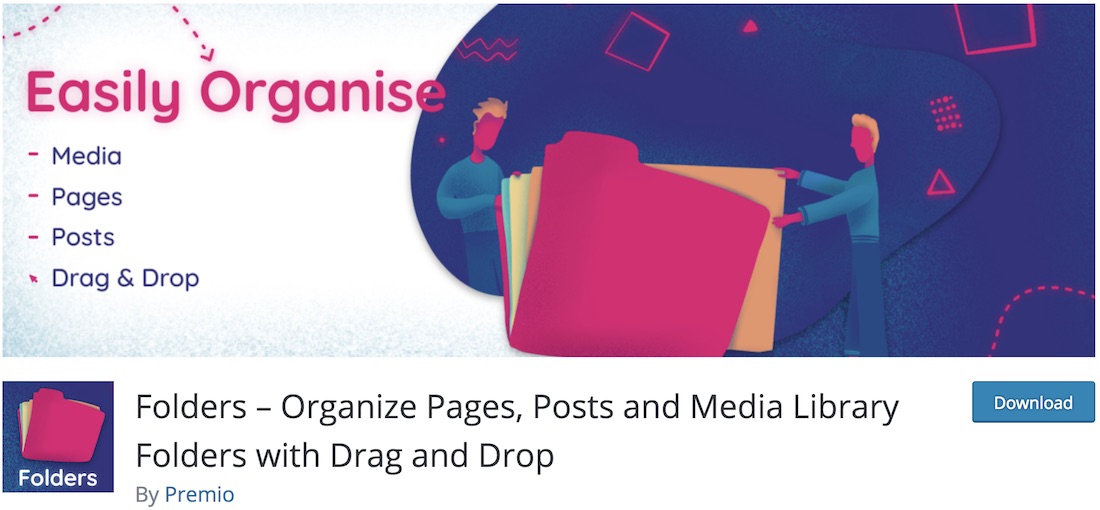
Pour garder les choses aussi organisées que possible dans la section de votre tableau de bord d'administration, envisagez d'utiliser un plugin de gestion de bibliothèque multimédia WordPress. Mais c'est quelque chose que vous savez déjà. Folders est un outil formidable, simple à utiliser et gratuit qui vous permet de créer des sous-dossiers pour différents contenus et d'avoir les choses en parfait ordre. À partir de textes, d'images, de vidéos et d'audios, Folders les prend tous en charge, puis certains. L'interface glisser-déposer le rend également très pratique, créant une atmosphère organisée que vous recherchez.
Que vous l'utilisiez pour votre propre page ou pour le site Web de votre client, Folders rend toute l'expérience pratique et pratique. De cette façon, vous ne serez plus jamais submergé par une vaste collection de contenu, vous prenant toujours une tonne de temps pour enfin trouver les fichiers dont vous avez besoin.
Plus d'infos / AcheterOrganisateur de médiathèque
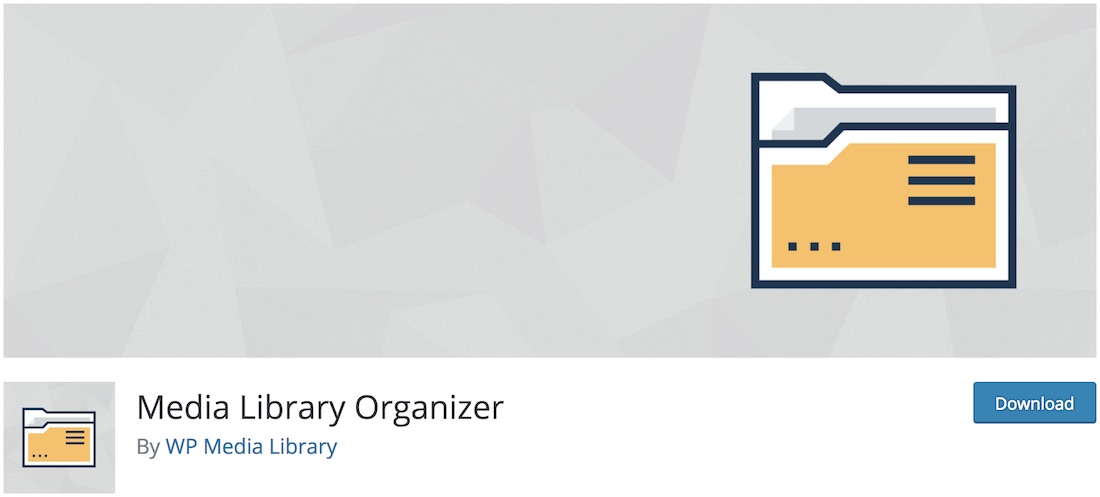
D'où son nom, Media Library Organizer est un plugin WordPress gratuit qui vous aide à créer votre propre système. Le genre qui gardera tout le matériel que vous téléchargez sur WordPress organisé, classé et facilement accessible. Si vous téléchargez régulièrement différents types de contenu, vous feriez mieux de mettre la main sur Media Library Organizer et de mettre fin au chaos. Sans surprise, obtenir d'excellents résultats avec l'extension est simple et convivial pour les débutants. Même le processus d'installation est super simpliste, vous permettant de tout faire vous-même, du début à la fin.
Certaines des fonctionnalités de Media Library Organizer sont des catégories d'images, de vidéos, d'audio et d'autres médias que vous pouvez définir vous-même. À partir de là, vous pouvez lancer du contenu dans la catégorie appropriée et le trier par date ou par nom. Media Library Organizer fonctionne également avec toutes les vues de la médiathèque, comme l'image en vedette, le sélecteur d'images, la liste de la médiathèque et tous les autres.
Plus d'infos / AcheterOrganiser la bibliothèque multimédia par dossiers
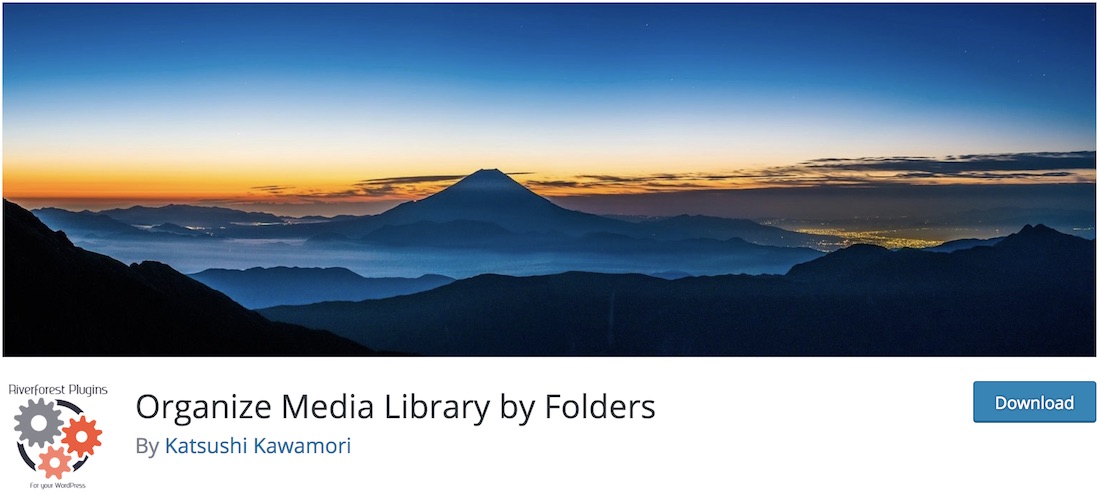
Ce prochain plugin WordPress gratuit est assez explicite, n'ayant presque pas besoin d'une introduction. Organize Media Library by Folders est une extension de votre tableau de bord WordPress qui vous permet de créer différents dossiers pour votre contenu captivant. En parlant de cela, vous pouvez créer différentes cartes pour différents types de médias afin de toujours savoir où les trouver. Vous pouvez également utiliser de nouvelles URL que vous créez pour vos dossiers dans le contenu et tout contrôler totalement.
En tant que blogueur ou propriétaire de magazine en ligne ou même créateur de contenu professionnel, il y a de fortes chances que vous publiiez quotidiennement une tonne de nouveau matériel. Commencez avec le plugin Organize Media Library by Folders et organisez tout en conséquence. Comme le dit Benjamin Franklin, « Pour chaque minute passée à organiser, une heure est gagnée ».
Plus d'infos / AcheterGalerie Foo
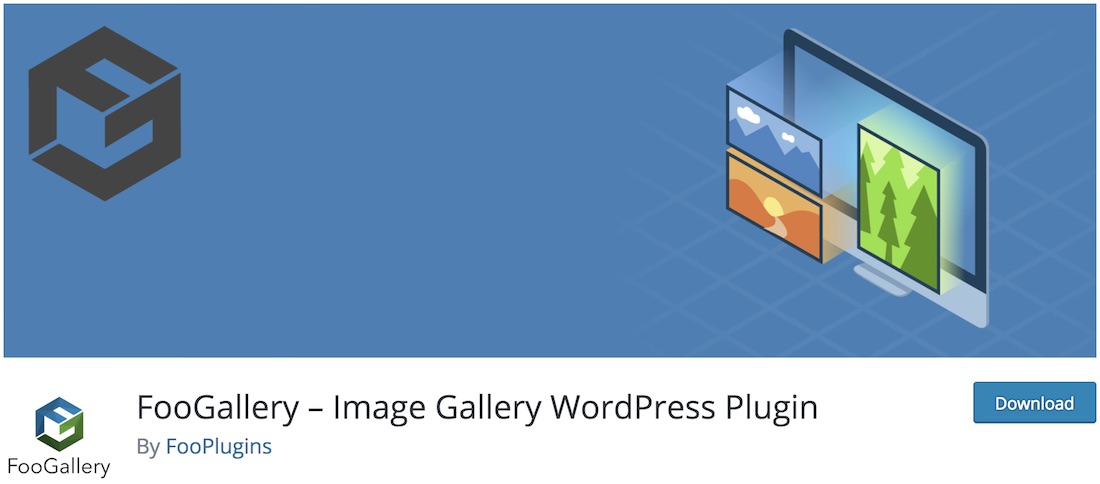
Avec les plugins de gestion de bibliothèque multimédia WordPress que vous trouvez sur cette liste, vous pouvez garder les choses organisées dans le back-end et le front-end. En ce qui concerne la création des galeries les plus chouettes, FooGallery est un plugin gratuit qui fera l'affaire. Avec l'extension, vous avez la possibilité de créer ces galeries à couper le souffle et suscitant l'intérêt qui épateront tout le monde. Et pour obtenir des résultats aussi spectaculaires, peu de temps et d'efforts sont nécessaires.
Les fonctionnalités de la version gratuite de FooGallery incluent le chargement paresseux, la pagination simple, le widget de galerie, la réorganisation par glisser-déposer et les albums. FooGallery est également compatible avec Gutenberg, les appareils mobiles, les écrans Retina et les navigateurs Web. Introduisez des galeries de médias exceptionnelles sur vos sites Web WordPress de manière transparente et sans effort. Voyez vous-même les démos en direct prédéfinies et vous comprendrez instantanément la puissance de FooGallery.
Plus d'infos / AcheterMediamatic Lite – Dossiers de la médiathèque WordPress
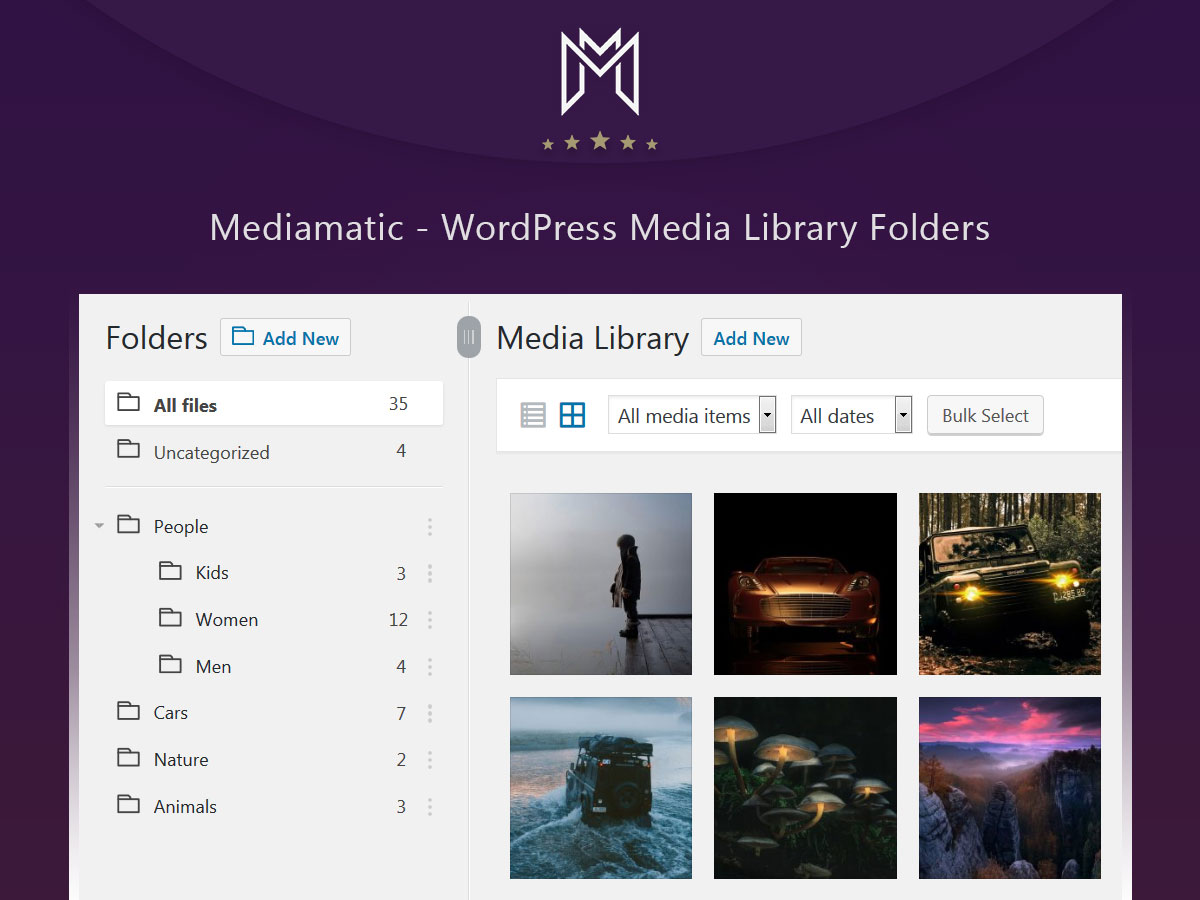
Inutile de dire que si vous souhaitez marcher vers le succès, vous feriez mieux de garder les choses organisées et facilement accessibles. En parlant de contenu vidéo, image, audio et même texte, Mediamatic Lite est un plugin de gestion de bibliothèque multimédia WordPress exceptionnel qui vous aide à tout garder propre et bien rangé. Vous pouvez gérer et maintenir d'innombrables dossiers multimédias dans votre médiathèque WordPress comme un pro. Pas besoin d'être féru de technologie pour tirer pleinement parti de Mediamatic Lite. Installez et activez simplement le plugin et vous êtes prêt à rouler.
Mediamatic Lite est un outil fantastique pour les blogueurs, les propriétaires de boutiques en ligne, les développeurs Web et à peu près tous les webmasters. Créez autant de dossiers et sous-dossiers que vous le souhaitez et faites glisser et déposez le contenu en conséquence. Oui, c'est aussi simple que cela. Vous pouvez regrouper des contenus similaires par catégories, sujets et date. Gardez à l'esprit que même si vous modifiez l'emplacement d'une image, l'URL d'origine reste intacte. B. Franklin le dit le mieux : « Pour chaque minute passée à organiser, une heure est gagnée ».
Plus d'infos / TéléchargerRenommer des fichiers multimédias
Nommer les fichiers image peut avoir un impact positif sur le référencement. L'ajout de balises ALT aux images est l'un des moyens d'optimiser les images pour le référencement. Le plugin Media File Renamer renomme automatiquement tous les fichiers image en fonction de leurs titres. Il garantit également que toute référence à ces fichiers est également automatiquement mise à jour. Vous pouvez activer ou désactiver les options de renommage automatique en cliquant sur les icônes de verrouillage/déverrouillage. Depuis un tableau de bord dans le média, vous pouvez renommer tous les fichiers en une seule fois. Si vous le souhaitez, vous pouvez définir des filtres pour contrôler le renommage des fichiers. Si vous ne souhaitez plus modifier les noms de fichiers, activez simplement l'option de verrouillage sur cette image.
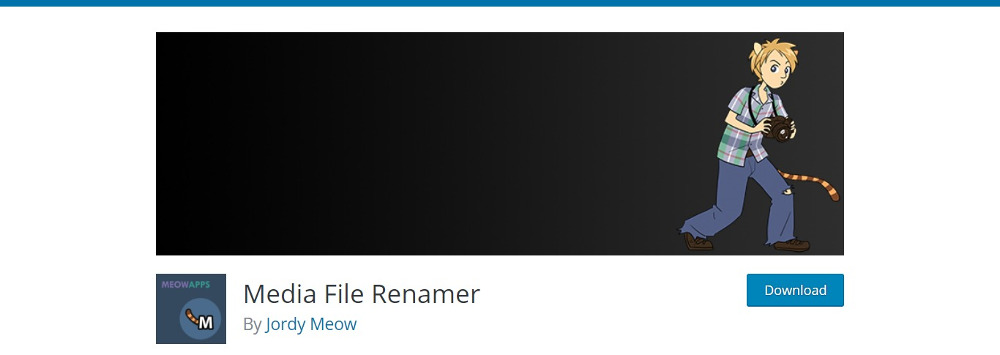
La version pro vous permet de renommer manuellement chaque fichier multimédia. Il vous permet également de renommer en fonction de la publication à laquelle le fichier multimédia est attaché ou du texte ALT ou de nombreuses autres options. Ce serait une bonne idée de laisser le plugin renommer automatiquement les fichiers, puis d'affiner les noms qui doivent être modifiés.
Plus d'infos / TéléchargerCatégories de la médiathèque
Les catégories de la médiathèque ajoutent la possibilité d'ajouter et d'utiliser des taxonomies dans la médiathèque. Une liste déroulante de catégories apparaîtra dans la médiathèque et vous pourrez sélectionner vos catégories à partir de celle-ci. Si vous souhaitez modifier les catégories d'éléments existants dans la bibliothèque multimédia, c'est également possible, car le plug-in prend en charge l'édition en bloc des catégories.

Par défaut, le plugin utilise les mêmes catégories que la publication et les pages de votre WordPress, mais vous pouvez également utiliser d'autres catégories en utilisant un peu de code dans le fichier functions.php de votre thème. À l'aide d'un shortcode, vous pouvez obtenir des images de n'importe quelle catégorie particulière à afficher dans un format de galerie. Ce plugin est un bon choix si tout ce que vous voulez faire est d'ajouter des catégories à vos fichiers multimédias.

Pour pouvoir filtrer les fichiers multimédias en fonction des catégories lors du téléchargement vers un article ou une page, vous devrez opter pour la version premium du plugin.
Plus d'infos / TéléchargerBibliothèque de médias réels WordPress
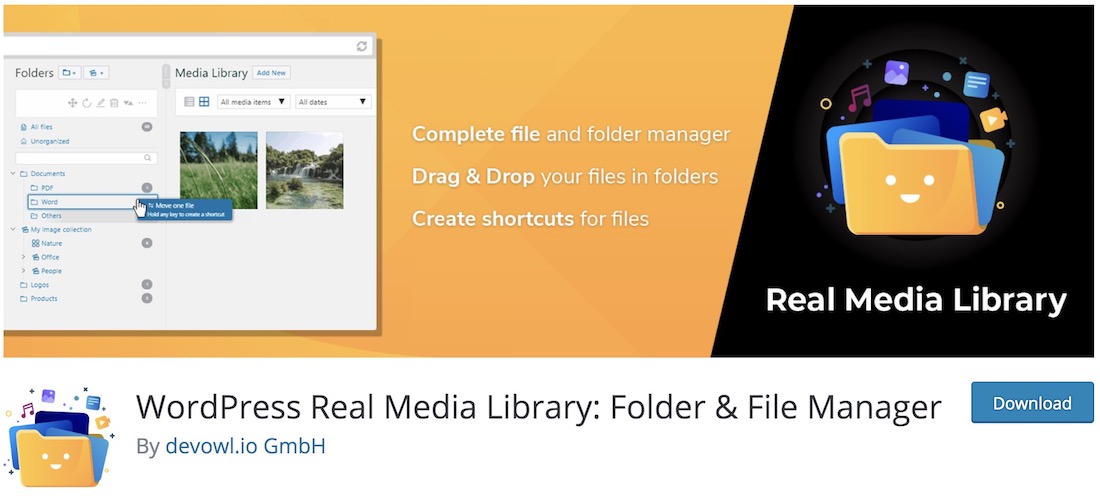
Avec une tonne de contenu dans la médiathèque de votre WordPress, vous pourriez avoir du mal à localiser des fichiers particuliers. Pour éviter le désordre, WordPress Real Media Library est un plugin WordPress génial qui vous aidera à gérer et à organiser les choses afin que tout soit en parfait ordre. Que vous ayez des centaines ou des milliers de fichiers dans votre médiathèque, avec WordPress Real Media Library, vous pouvez les garder tous bien rangés. Il prend en charge facilement les images, les vidéos et les documents.
Vous avez un contrôle total sur les fichiers et les dossiers. Vous pouvez rapidement créer, renommer, déplacer ou même supprimer des dossiers. Avec la méthode simple de glisser-déposer, vous pouvez déplacer rapidement le contenu dans le bon dossier. Vous pouvez également définir des filtres, créer un ordre de contenu personnalisé et également afficher les fichiers en mode liste.
Plus d'infos / TéléchargerWP Media Manager Lite
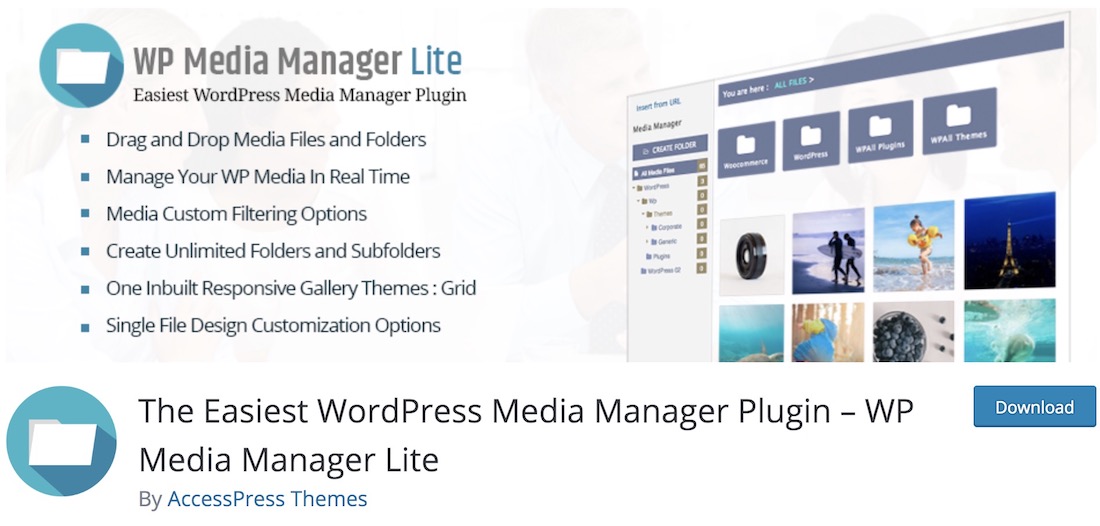
WP Media Manager Lite demande un contrôle total sur votre médiathèque. Vous pouvez facilement et rapidement créer des dossiers et des sous-dossiers et inclure différents contenus avec un simple glisser-déposer. Des options pratiques de commande et de filtrage sont également à votre disposition, amenant les choses à un tout nouveau degré. Il existe même une option pour créer une belle galerie prenant en charge jusqu'à neuf colonnes. Il comprend un shortcode pour une intégration instantanée.
De plus, certains autres avantages de WP Media Manager Lite sont des options de personnalisation pour le contenu individuel, un lien d'image personnalisé, la suppression de tous les dossiers en un seul clic et la compatibilité multisite. Vous pouvez même le traduire si vous le souhaitez. Enfin, le design est réactif, compatible avec la rétine et prêt au toucher. Évitez le désordre, téléchargez et installez WP Media Manager Lite maintenant et gardez-le organisé.
Plus d'infos / TéléchargerActiver le remplacement de média
La tâche du plug-in Enable Media Replace est très simple : remplacer un fichier multimédia existant par un nouveau. Ça y est, pas besoin de supprimer les anciens fichiers ; les renommer ou les re-télécharger. Vous pouvez remplacer les anciens fichiers en y accédant via la « Vue Éditer » du média. Une nouvelle option « Remplacer le média » apparaîtra, et un simple clic dessus permet de remplacer un fichier média. Une méthode de remplacement consiste simplement à télécharger un nouveau fichier du même type. Le nouveau fichier remplace l'ancien et conserve le nom de fichier de l'ancienne pièce jointe. Vous pouvez également choisir de renommer le fichier avec un nouveau nom, puis de mettre à jour tous les liens. Les liens pointent alors tous vers le nouveau fichier.
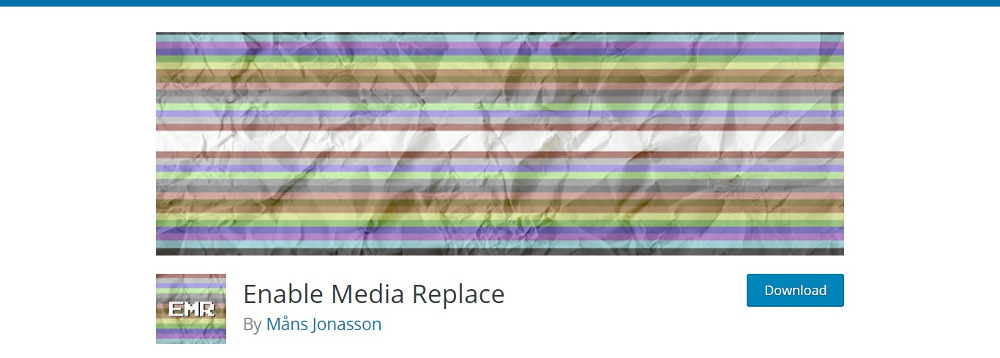
Cette fonction peut être très utile lorsque vous souhaitez remplacer ou mettre à jour de nombreuses images dans votre médiathèque. A l'aide de shortcodes, vous pouvez afficher la date et l'heure de modification du fichier multimédia.
Plus d'infos / TéléchargerGestion des catégories de médias WP
WP Media Category Management prend en charge les catégories pour les fichiers multimédias en utilisant les catégories existantes ou une taxonomie personnalisée de catégorie multimédia dédiée. Vous pouvez facilement changer de catégorie en basculant sur l'affichage de la page de la liste des médias, y compris le basculement en bloc pour plusieurs fichiers multimédias. Il prend également en charge les balises de publication et les taxonomies de médias définies par d'autres plugins.
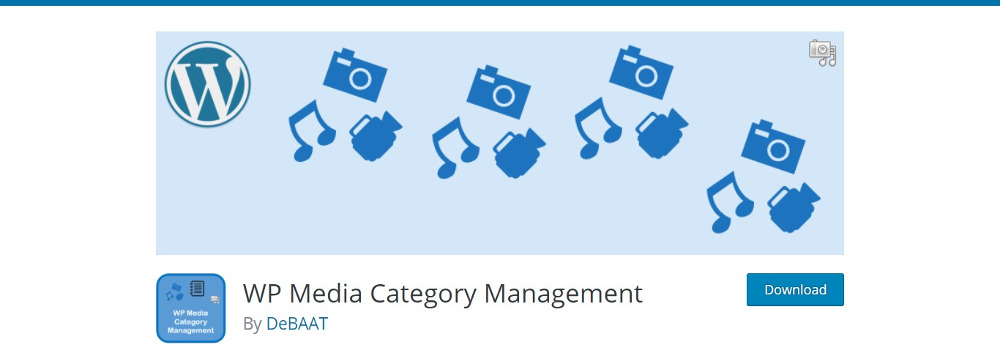
En utilisant ce plugin, vous pouvez contrôler les catégories de médias via admin de la même manière que vous contrôlez les catégories de publication. Il vous permet également de filtrer les fichiers multimédias de votre médiathèque à l'aide d'une taxonomie personnalisée dans les vues de liste et de grille. Lors du téléchargement de fichiers multimédias, vous pouvez choisir une catégorie par défaut.
Plus d'infos / TéléchargerQuelques autres plugins gratuits
Ces plugins ajoutent des fonctions très spécifiques dont vous pourriez avoir besoin lors de la gestion de votre médiathèque :
- WordPress Media Library Folders est un autre plugin qui vous permet d'ajouter des dossiers et des sous-dossiers dans votre médiathèque. Il vous permet de déplacer, copier, renommer et supprimer des fichiers et des dossiers à partir d'une interface glisser-déposer pratique. Vous pouvez également régénérer les vignettes et synchroniser les fichiers/dossiers lors du téléchargement via FTP.
Plugins Premium
Alors que les plugins gratuits sont suffisamment efficaces pour catégoriser et trier les fichiers multimédias, les plugins premium vont encore plus loin. Ils vous permettent de placer les fichiers dans des dossiers, de réorganiser les fichiers par glisser-déposer et de créer des galeries à l'aide de balises. Ils viennent également avec un meilleur soutien.
Dossier multimédia WP
WP Media Folder vous permet de naviguer dans votre bibliothèque multimédia de la même manière que vous naviguez à l'aide de votre navigateur de bureau. Il vous permet de faire glisser et déposer des fichiers multimédias dans des dossiers et sous-dossiers. En utilisant le gestionnaire de médias WordPress natif, vous pouvez gérer et commander des fichiers et des images. La création de dossiers, la navigation et le filtrage se font en un rien de temps. Classez toutes vos images dans un dossier et ajoutez-y une image de couverture pour une identification facile. Une image peut trouver une place dans plusieurs dossiers.
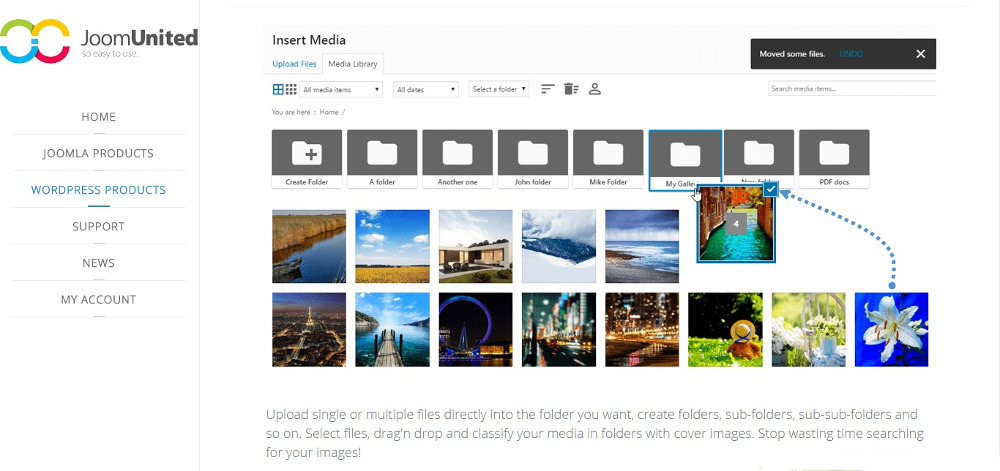
Le plugin s'appuie sur la bibliothèque multimédia native de WordPress, et donc si vous souhaitez désinstaller le plugin, vous ne perdrez aucun fichier multimédia. Les dossiers sont générés à l'aide d'une taxonomie personnalisée. Cela signifie que même si vous déplacez le média d'un dossier à un autre, les liens ne seront pas affectés. Vous pouvez organiser les fichiers par type, taille ou titre et filtrer les fichiers en conséquence. En outre, vous pouvez importer des dossiers entiers de votre serveur vers votre médiathèque. Une fonction de synchronisation automatique vous permet de synchroniser n'importe quel dossier de serveur avec un dossier de bibliothèque multimédia.
WP Media Folder est compatible avec WooCommerce et tout autre plugin multimédia qui repose sur la bibliothèque multimédia WordPress. Une option « Remplacer le média » vous permet de remplacer les anciens fichiers multimédias par de nouveaux fichiers ayant le même format, afin que les liens vers les médias ne soient pas rompus. Vous pouvez également utiliser le plugin pour ajouter un filigrane à tout ou partie des images de la médiathèque. Un module complémentaire au plug-in facilite l'intégration avec Google Drive, Dropbox, l'intégration de PDF et One Drive.
Plus d'infos / AcheterSupports physiques réels
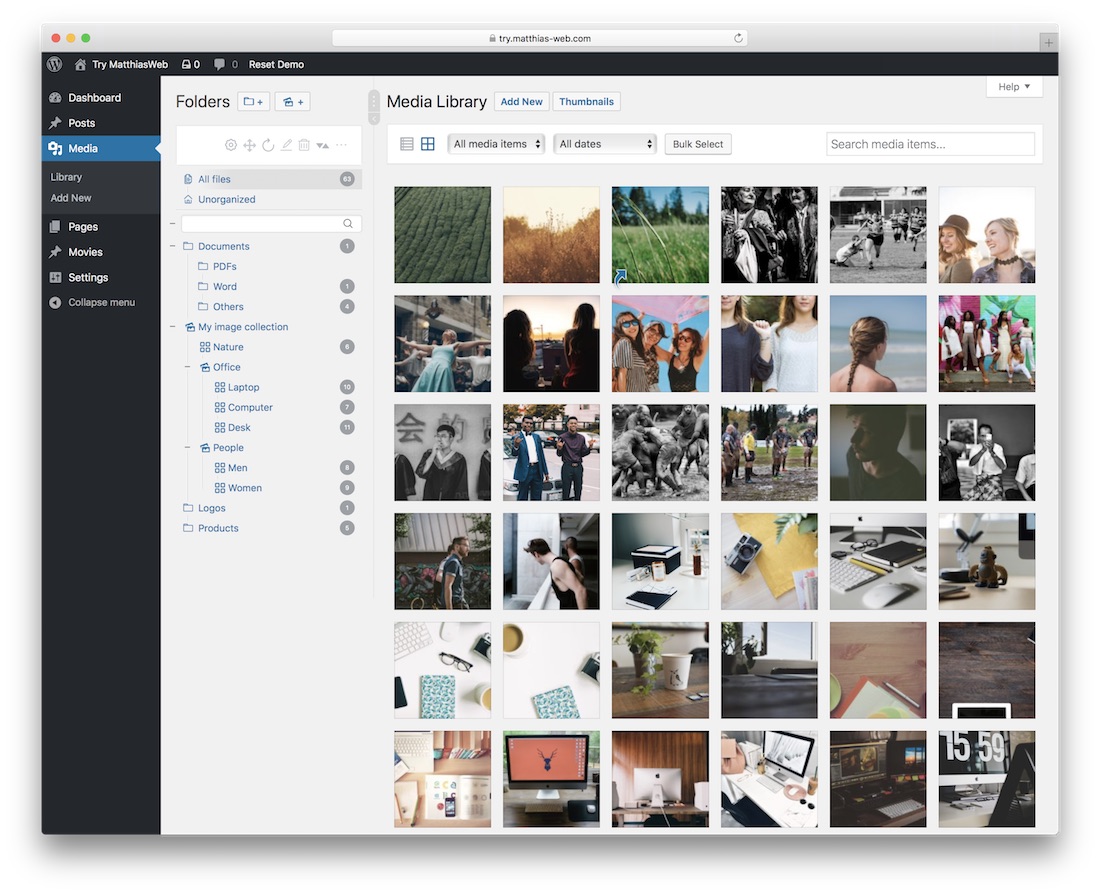
Real Physical Media est quelque chose d'un peu différent, mais super puissant et pratique lorsqu'il s'agit d'organiser tout votre contenu multimédia. Au lieu de tout avoir dans un seul dossier, rangé sans ordre particulier, vous pouvez désormais profiter de différents dossiers. Cela vous permet de toujours connaître l'emplacement exact de types particuliers de contenu. Évitez de faire un gros gâchis une fois pour toutes. Avec Real Physical Media, vous pouvez rapidement décider où vous souhaitez stocker vos téléchargements.
Il y a certainement beaucoup de choses à dire sur les médias physiques réels. Si vous ne souhaitez pas activer la mise en file d'attente automatique, vous pouvez ajouter manuellement un fichier à la fois. De plus, vous pouvez exclure des dossiers du chemin physique si nécessaire et migrer vos pages sans problème. Les réécritures d'URL SEO sont également disponibles pour éviter complètement les erreurs 404.
Plus d'infos / AcheterBibliothèque de médias réels WordPress
WordPress Real Media Library—Catégories/dossiers multimédias Le gestionnaire de fichiers vous aide à organiser des milliers d'images et de fichiers multimédias en catégories et dossiers. À partir d'une seule barre d'outils, vous pouvez créer, renommer, supprimer et réorganiser des dossiers ainsi que faire glisser et déposer des fichiers. Lors de la sélection des médias à insérer dans les articles et les pages, vous pouvez rechercher les fichiers multimédias par filtrage.
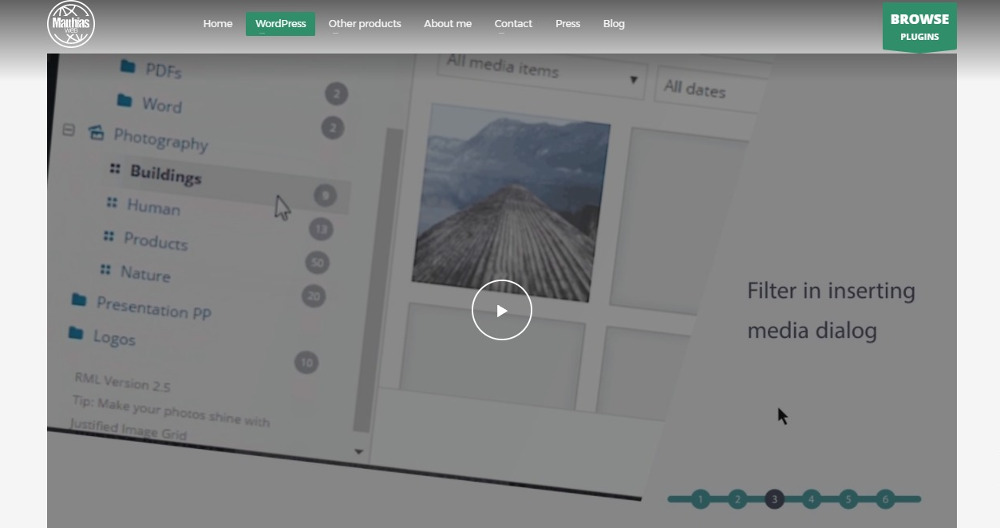
L'arborescence de vos dossiers facilite la recherche du dossier, puis la recherche de votre fichier dans le dossier. Pour trouver vos fichiers plus rapidement, vous pouvez créer des raccourcis. Le plugin est livré avec un téléchargeur amélioré pour télécharger des fichiers directement dans le dossier. Vous pouvez créer des galeries dynamiques à partir du dossier et ordonner les images dans la galerie comme vous le souhaitez. Real Media Library prend en charge trois types de dossiers : un dossier normal qui peut contenir tous les types de fichiers, à l'exception des galeries, et des dossiers de galeries, qui ne peuvent contenir que des images. Le troisième type de dossier est le dossier Collection, qui ne contient aucun fichier mais uniquement des données de galerie, que vous pouvez utiliser pour créer une galerie visuelle.
Le plugin est compatible avec Revolution Slider et les appareils tactiles. Le plugin prend en charge les multisites et est convivial pour les développeurs. Les développeurs peuvent étendre davantage les fonctions du plugin pour se synchroniser avec des dossiers externes et d'autres manières.
Plus d'infos / AcheterFileBird – Dossiers de la médiathèque WordPress
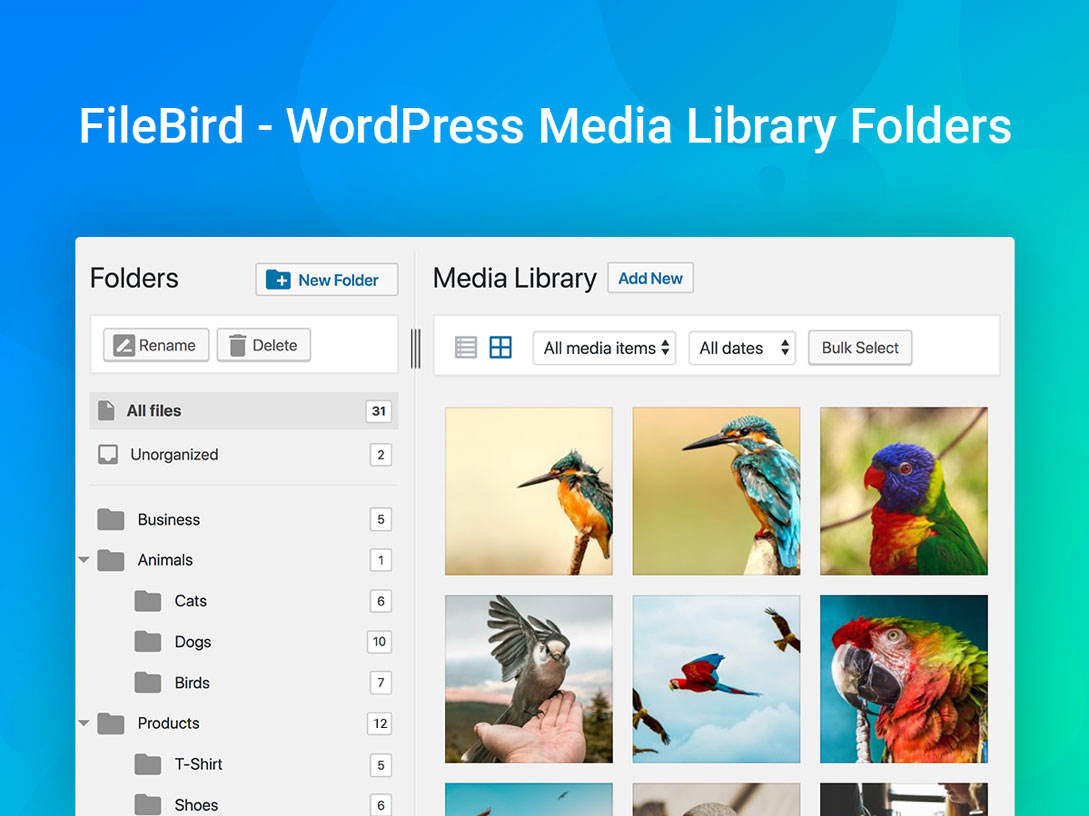
Avez-vous déjà eu du mal à gérer des milliers de fichiers d'images, de vidéos ou de documents que vous avez téléchargés sur votre WordPress ? Tout à fait oui, non ? Ne vous en faites pas trop, un outil est né pour vous aider à gérer ce problème. Gérez vos fichiers multimédias avec une facilité absolue avec le fantastique plugin appelé FileBird - WordPress Media Library Folders développé par Ninja Team fera passer votre bibliothèque multimédia WordPress au niveau supérieur.
L'interface utilisateur transparente et le menu contextuel intelligent permettront aux utilisateurs de faire glisser et de déposer des fichiers dans des dossiers ou d'avoir le droit de créer, renommer ou supprimer rapidement des dossiers de la même manière que vous le faites sur votre ordinateur. C'est aussi simple que la chute d'une bûche. Avec cet outil en main, vos fichiers multimédias sont organisés systématiquement et vous pouvez facilement sélectionner une image à insérer dans une page ou à publier car les dossiers et catégories multimédias sont disponibles au choix directement dans la barre de menu de la page/de la publication. De plus, ce plugin utile est entièrement compatible avec les plugins les plus populaires, en particulier le plugin de commerce électronique le plus célèbre au monde, à savoir WooCommerce et il prend également en charge un grand nombre de langues comme l'anglais, l'espagnol, le français, l'italien, pour n'en nommer que quelques-uns.
Ce plugin est très bénéfique pour ceux qui exploitent une boutique en ligne non seulement pour son interface utilisateur conviviale, mais également pour ses fonctionnalités hautement personnalisables qui satisferont certainement votre objectif. Pour toutes les fonctionnalités mentionnées, FileBird mérite votre attention. Si vous voulez donner un coup de fouet à la gestion de votre bibliothèque multimédia WordPress, le plugin FileBird pourrait être votre arme secrète.
Plus d'infos / AcheterEmballer
Les images occupent la majeure partie de l'espace dans un site Web WordPress. L'organisation de la médiathèque permet de gérer l'espace et de récupérer les images plus rapidement. Les fonctions de la médiathèque de WordPress se sont améliorées au fil du temps, mais les plugins de la médiathèque WordPress ci-dessus peuvent faire bien plus. Ils aident à catégoriser et à ajouter des taxonomies afin que vous puissiez rechercher et filtrer facilement les images.
Utilisez-vous l'un de ces plugins ou tout autre plugin pour gérer votre médiathèque ? Partagez votre expérience dans les commentaires ci-dessous.
